Cisco Secure Application は、アプリケーションのセキュリティの正常性を可視化できるリアルタイムダッシュボードを提供します。このダッシュボードは、アプリケーションが APM エージェントに登録され、適切なライセンスが付与されている場合に使用できます。エージェントは、コントローラを介してセキュリティイベントを Cisco Secure Application に送信します。
Splunk AppDynamicsアプリケーション ダッシュボードのSecurity Healthウィジェットは、登録済みアプリケーションのセキュリティに関する概要情報を提供します。このウィジェットには、重大、警告、および通常のセキュリティイベントの数が表示されます。Cisco Secure Application で選択したアプリケーションのセキュリティの詳細を表示するには、Security Healthウィジェットをクリックします。
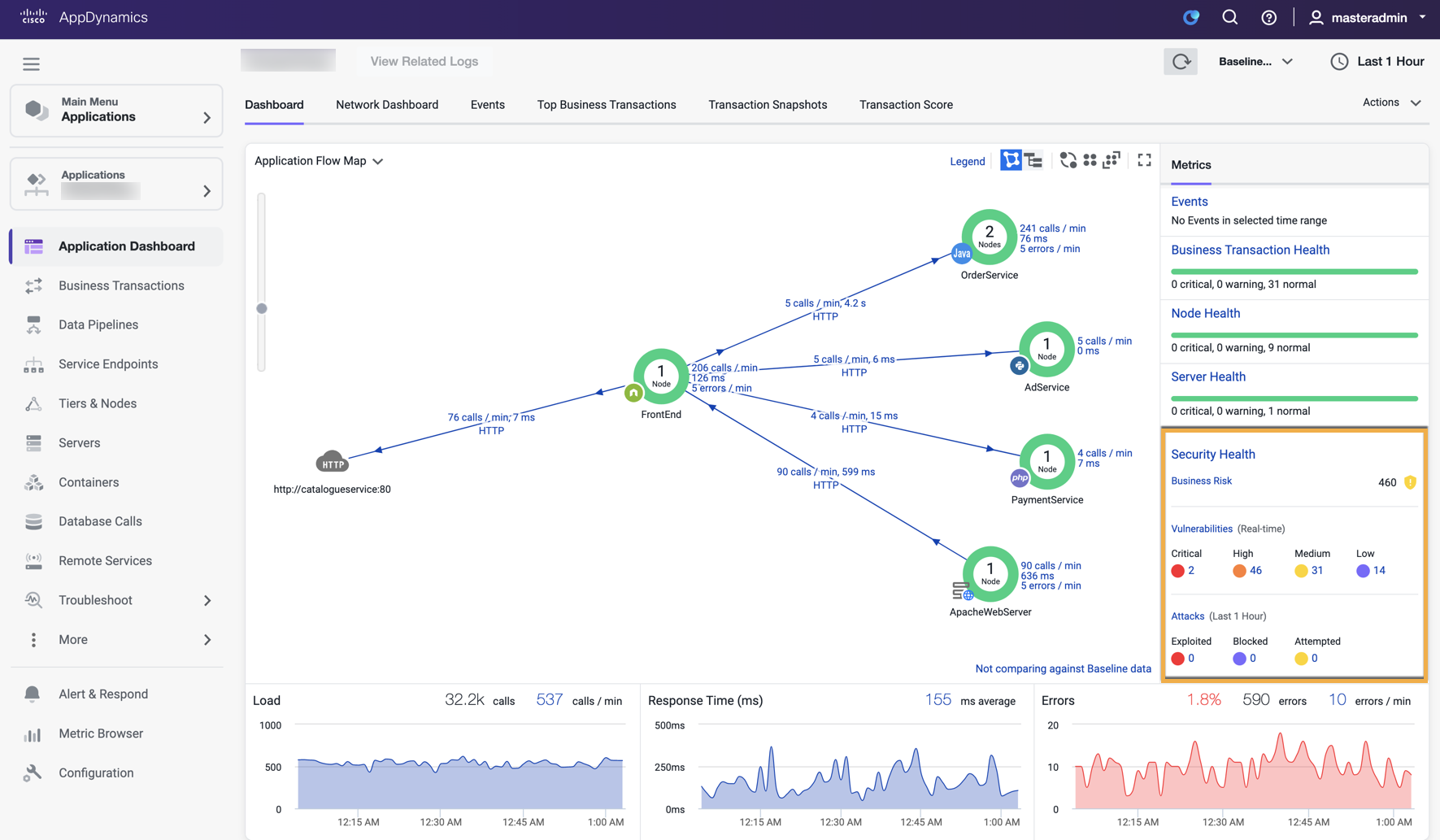
ダッシュボードの範囲の選択
Cisco Secure Application ダッシュボードは、ポリシーを除くこのダッシュボード内のすべてのビューに適用される、必要なアプリケーションと階層の範囲を選択するためのGlobal Filter を提供します。デフォルトでは、アプリケーションの範囲は、Cisco Secure Application に移動する前の Splunk AppDynamics ダッシュボードで選択されたアプリケーションです。
特定のアプリケーションのデータをダッシュボードに表示するには、次の手順を実行します。
- Cisco Secure Application ダッシュボードで、[Select] をクリックします。
- [Filter by Application] タブで、特定のアプリケーションを検索します。
- アプリケーションを選択します。
- (オプション)[Filter by Tier] タブで、必要な階層を検索します。
特定の階層を選択しない場合は、すべての階層のデータが表示されます。 - [Apply] をクリックします。
Cisco AppDynamics アプリケーションまたは階層フローマップへの移動
Cisco Secure Application ダッシュボードから Splunk AppDynamics フローマップに移動するには、[Applications]、[Business Transactions]、[Libraries]、[Attacks] の各ページに表示されるフローマップアイコン( )をクリックします。フローマップアイコンは、Cisco Secure Application ダッシュボードで選択した範囲に関連付けられます。「ダッシュボードの範囲の選択」を参照してください。
)をクリックします。フローマップアイコンは、Cisco Secure Application ダッシュボードで選択した範囲に関連付けられます。「ダッシュボードの範囲の選択」を参照してください。
検索フィルタを使用したデータの表示
Cisco Secure Application は、ダッシュボードのさまざまなページに [Search] フィルタを提供しています。検索フィルタを使用すると、選択したカテゴリに基づいて検索できます。たとえば、[Business Transaction ] ページでは、[Business Transaction]、[Application]、および [Entry Tier] 別に検索できます。
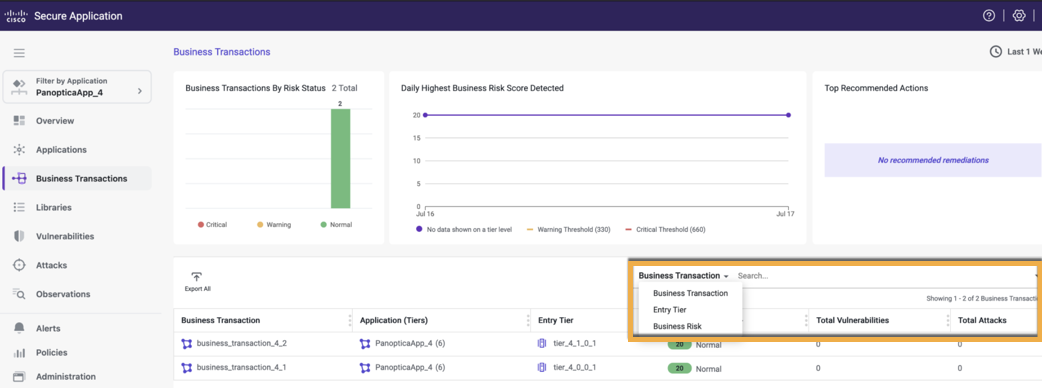
ドロップダウンリストから必要な検索カテゴリを選択し、[Search] フィールドをクリックすると、カテゴリに対応する値のリストを表示できます。入力時に必要な値を見つけることもできます。完全一致が不要な場合は、[Search] フィールドに必要な汎用値を入力できます。たとえば、特定のプレフィックス AD で始まるすべてのアプリケーションを検索するとします。[Application] として検索カテゴリを選択し、[Search] フィールドに AD と入力できます。
1 つまたはすべてのカテゴリを使用して検索できますが、各カテゴリに設定できる検索値は 1 つです。カテゴリの検索値を指定すると、そのカテゴリは無効になりますが、引き続き別の使用可能なカテゴリを選択し、その検索値を指定できます。これらの検索値はフィルタとして機能します。検索フィルタを削除するには、検索値を削除します。
Cisco Secure Application ダッシュボードへの移動
Cisco Secure Application は、次のページを表示するリアルタイムダッシュボードを提供します。